E-Mails für den späteren Versand planen
Verfassen Sie Ihre E-Mail zu jedem beliebigen Zeitpunkt und versenden Sie sie genau dann, wenn Sie es wünschen – sei es außerhalb Ihrer Arbeitszeiten oder zu einem für Ihren Empfänger passenden Zeitpunkt. Senden Sie an einen oder mehrere Empfänger, beginnen Sie mit einer gespeicherten E-Mail-Vorlage oder überlassen Sie es der KI, die Nachricht für Sie zu verfassen.
E-Mails planen
In der Sales-Inbox
Um eine E-Mail für den späteren Versand zu planen, klicken Sie in Ihrer Sales-Inbox auf „+ Neue E-Mail“ oder wählen Sie einen E-Mail-Entwurf aus.
Sobald Sie Ihre E-Mail verfasst haben, klicken Sie auf den Pfeil neben der Schaltfläche „Senden“, um das Dropdown-Menü zu öffnen, und wählen Sie dann „Später senden“, um den Versand Ihrer E-Mail zu terminieren.
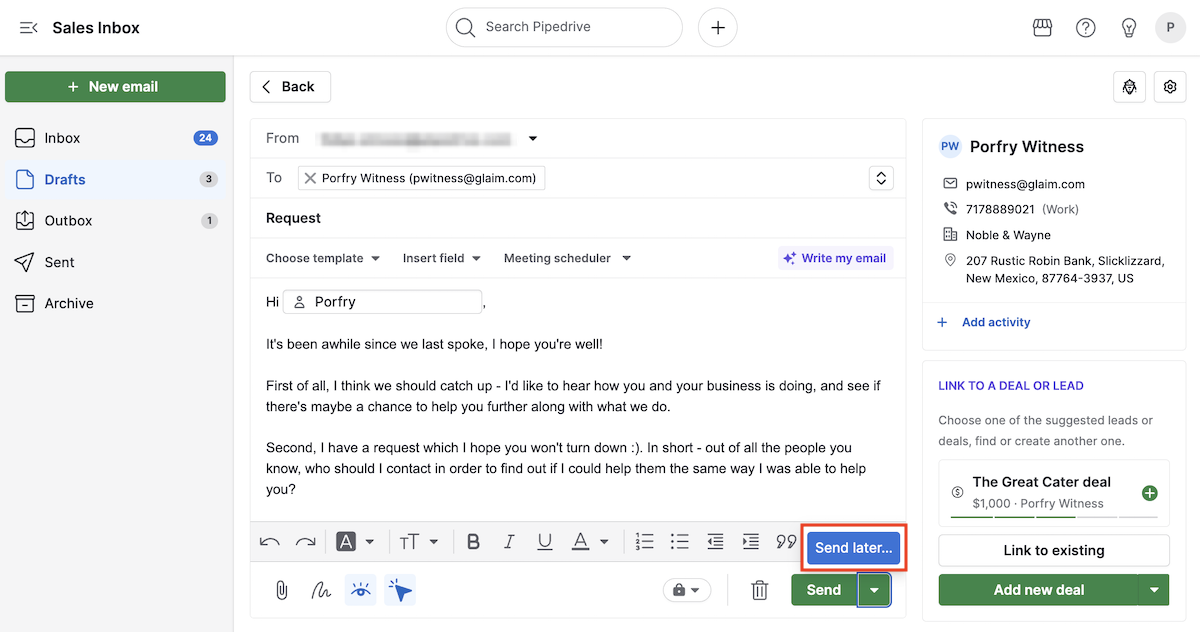
Die geplanten E-Mails werden im Postausgang angezeigt, bis sie versendet werden. Nach dem Versand werden sie in den Ordner „Gesendet“ verschoben und erscheinen bei Verknüpfung auch in den Detailansichten.

In der Detailansicht
E-Mails können auch in der Detailansicht Ihrer Kontakte und Deals geplant werden. Klicken Sie einfach auf den E-Mail-Tab und verfassen Sie Ihre Nachricht.
Sobald Sie Ihre E-Mail verfasst haben, klicken Sie auf den Pfeil neben der Schaltfläche „Senden“, um das Dropdown-Menü zu öffnen, und wählen Sie dann „Später senden“, um den Versand Ihrer E-Mail zu terminieren.
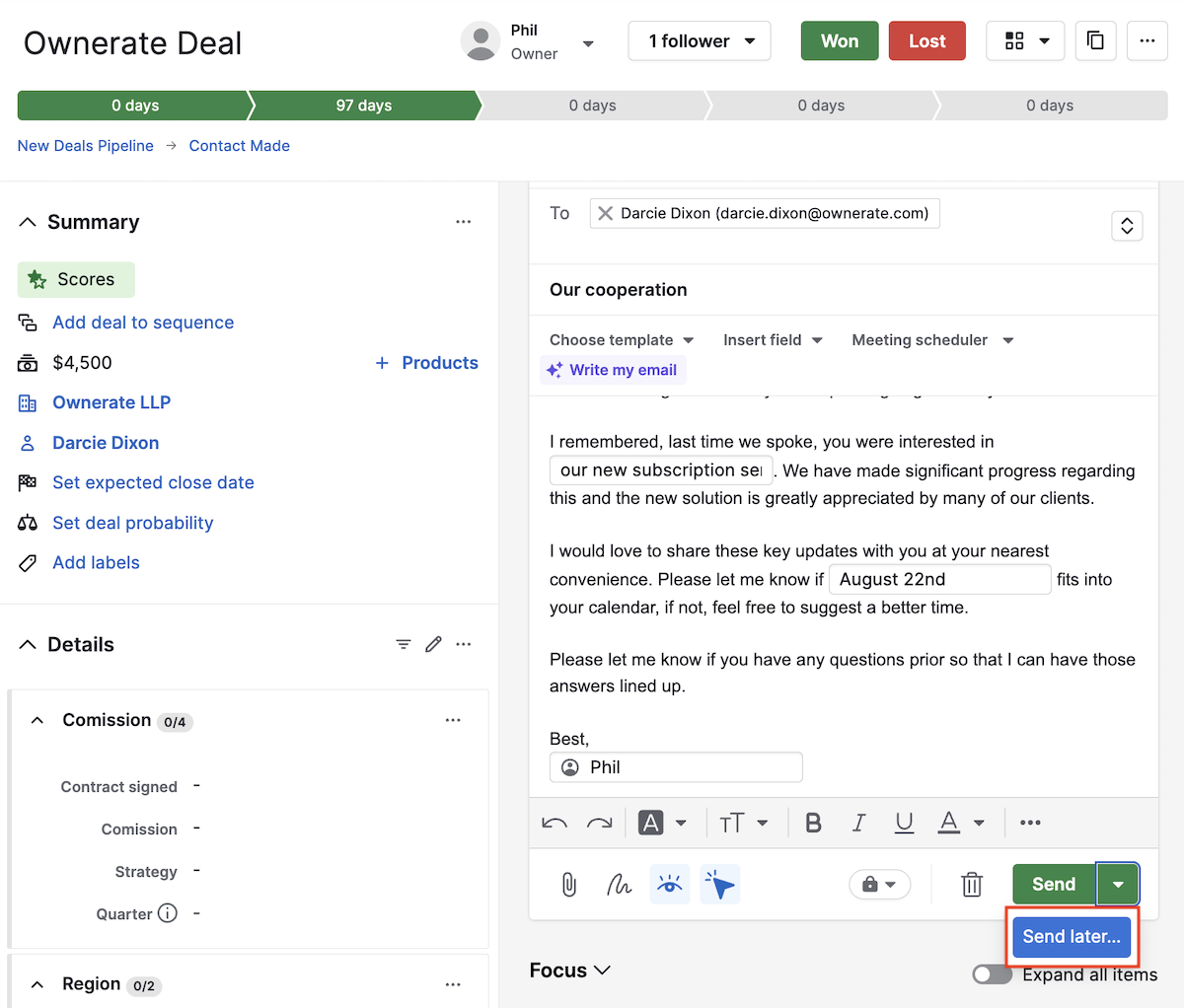
Nach der Planung einer E-Mail erscheint diese im Abschnitt Fokus und im Postausgang Ihrer Sales-Inbox, bis sie versendet wird. Nach dem Versand werden sie in den Ordner „Gesendet“ verschoben und erscheinen bei Verknüpfung auch in den Detailansichten.
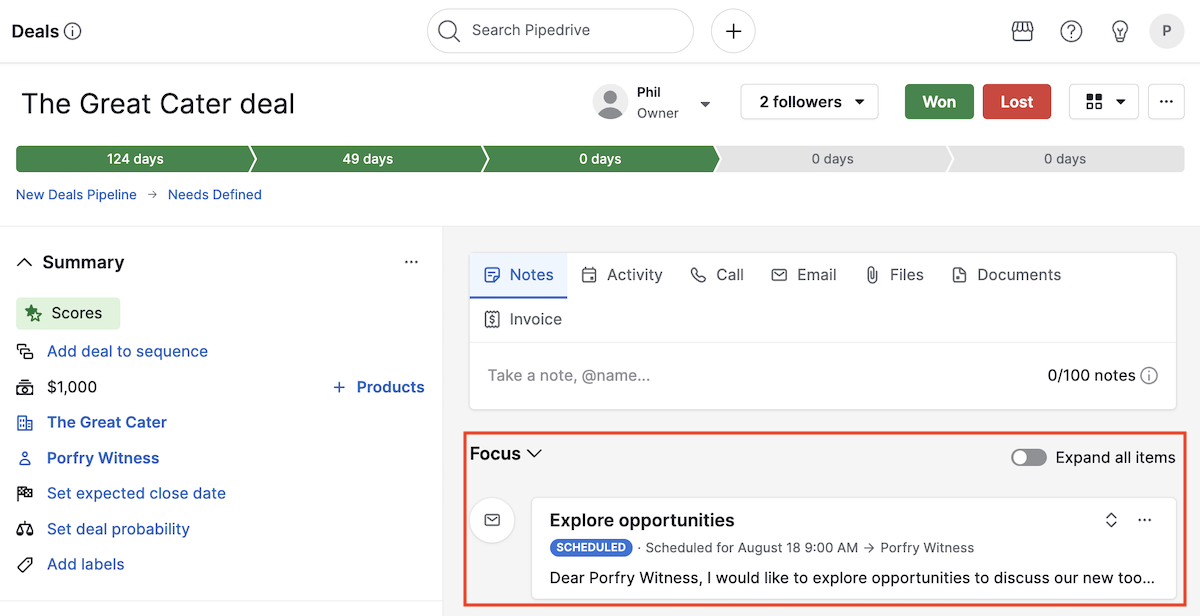
Mailinglisten
Sie können Ihre E-Mails auch bei der Verwendung der Mailingslisten-Funktion zeitlich planen.
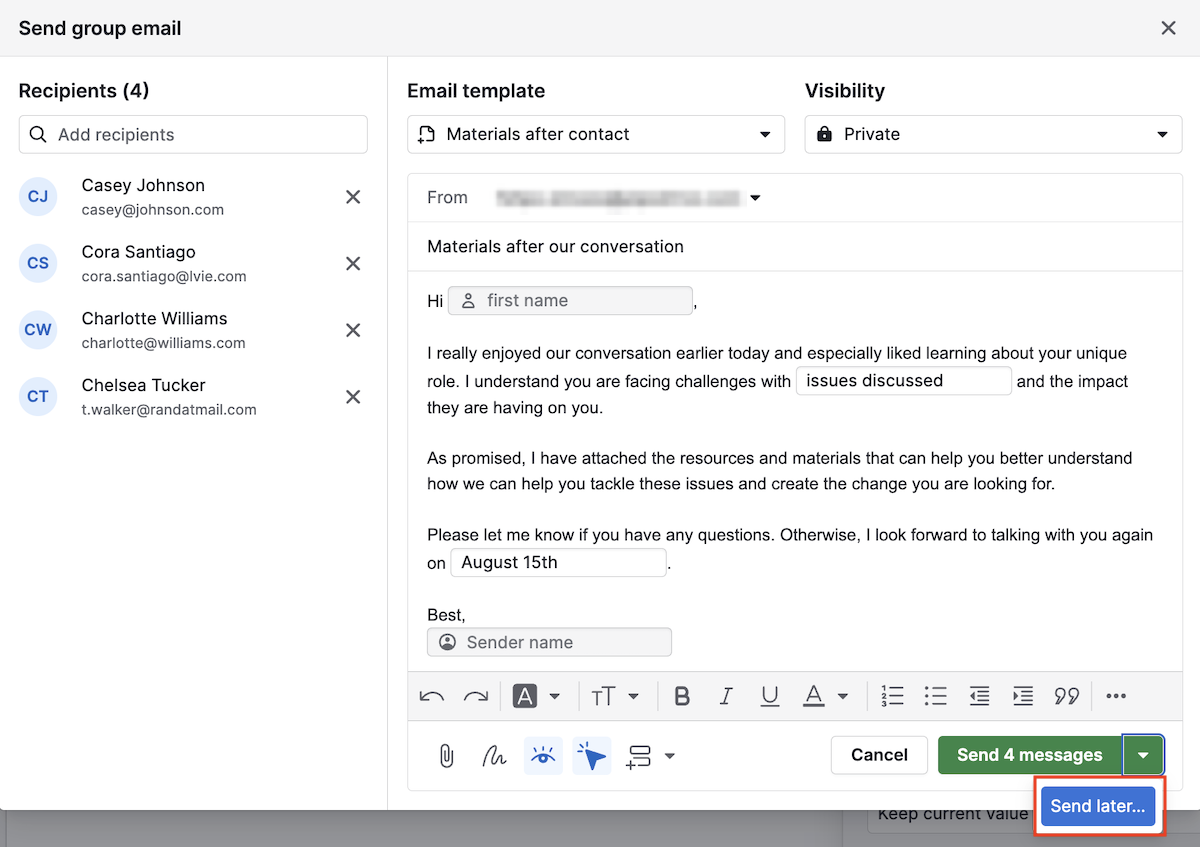
Bei Mailinglisten oder dem Versand von E-Mails, die für denselben Zeitpunkt geplant sind, wird zwischen jeder E-Mail eine Verzögerung von 30 Sekunden eingefügt, um eine Blockierung durch Ihren Provider zu verhindern. Mit Mailinglisten können Nachrichten an bis zu 100 E-Mail-Adressen gesendet werden.
Bestimmung des Datums und der Uhrzeit für den Versand der E-Mail
In der Sales-Inbox, der Detailansicht oder der Mailinglisten-Funktion können Sie eine der vorgeschlagenen Zeiten auswählen oder ein eigenes Datum und eine eigene Uhrzeit für den E-Mail-Versand bestimmen. Die Uhrzeit richtet sich nach der Zeitzone Ihres Accounts.
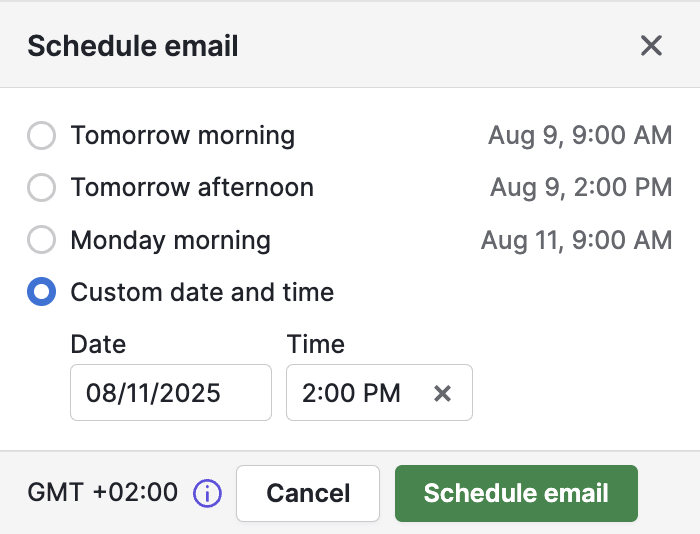
Nach der Planung einer E-Mail wird diese in Ihrem Postausgang oder im Abschnitt Fokus in der Detailansicht angezeigt. Dort können Sie jede E-Mail öffnen, um sie zu überprüfen, abzubrechen, in die Entwürfe zu verschieben oder endgültig zu löschen.
E-Mail-Sichtbarkeit
Die Sichtbarkeit für Teammitglieder nach dem Versenden ist von den ausgewählten E-Mail-Freigabeeinstellungen abhängig:
Für persönliche Accounts (von einzelnen Nutzern):
- Freigegeben: E-Mails sind für alle Nutzer sichtbar, wenn sie mit Pipedrive-Elementen verknüpft sind.
- Privat: E-Mails sind nur für Sie sichtbar, selbst wenn sie mit Pipedrive-Elementen verknüpft sind.
Für Team-Accounts:
- Freigegeben: E-Mails sind für alle Nutzer sichtbar, wenn sie mit Pipedrive-Elementen verknüpft sind.
- Nur Team: E-Mails sind nur für die zum Account hinzugefügten Teammitglieder sichtbar, selbst wenn sie mit Pipedrive-Elementen verknüpft sind.
Geplante E-Mails abbrechen und löschen
Wenn Sie eine geplante E-Mail vor dem Versand abbrechen, werden Ihnen zwei Optionen angezeigt:
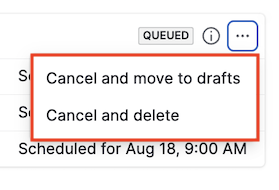
Abbrechen und in die Entwürfe verschieben: Die E-Mail wird in Ihren Entwurfsordner verschoben, damit Sie sie bearbeiten können. Die Nachricht kann anschließend sofort versendet oder anhand der oben beschriebenen Schritte neu geplant werden.
Abbrechen und löschen: Der Versand wird abgebrochen und die E-Mail endgültig gelöscht. Sie kann anschließend nicht wiederhergestellt werden.
Sie können geplante E-Mails an zwei Stellen abbrechen:
In der Sales-Inbox
Öffnen Sie den Ordner Postausgang, um Ihre geplanten E-Mails anzuzeigen. Hier werden sowohl einzelne E-Mails als auch Mailinglisten abgelegt, bis sie versendet werden. Das Symbol auf der linken Seite zeigt eine Person (Einzelempfänger) oder mehrere Personen (Gruppe).

Bitte wählen Sie die E-Mail aus, die Sie abbrechen möchten, klicken Sie auf „...“ und wählen Sie entweder Abbrechen und in die Entwürfe verschieben oder Abbrechen und löschen.
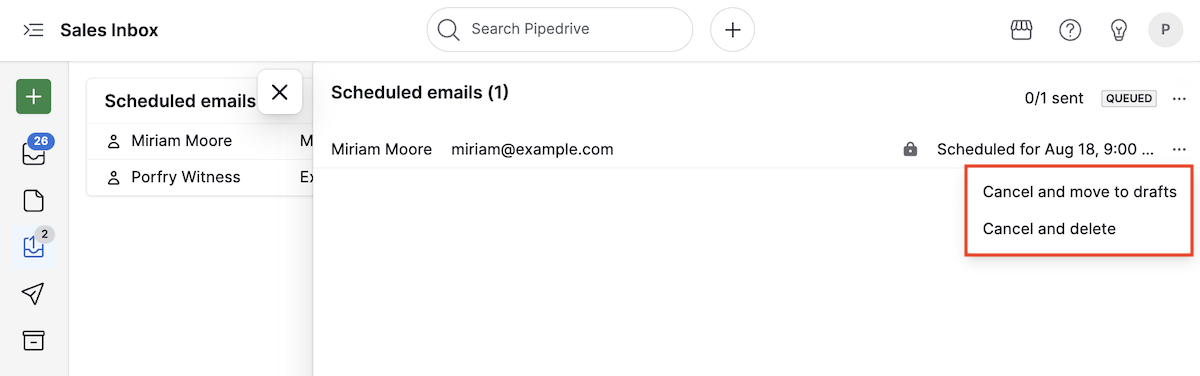
In der Detailansicht
Gehen Sie in der Detailansicht eines Deals, Kontakts, Leads oder Projekts zum Abschnitt Fokus, um Ihre geplanten E-Mails zu finden. Klicken Sie auf „...“ und wählend Sie Ihre gewünschte Option aus.
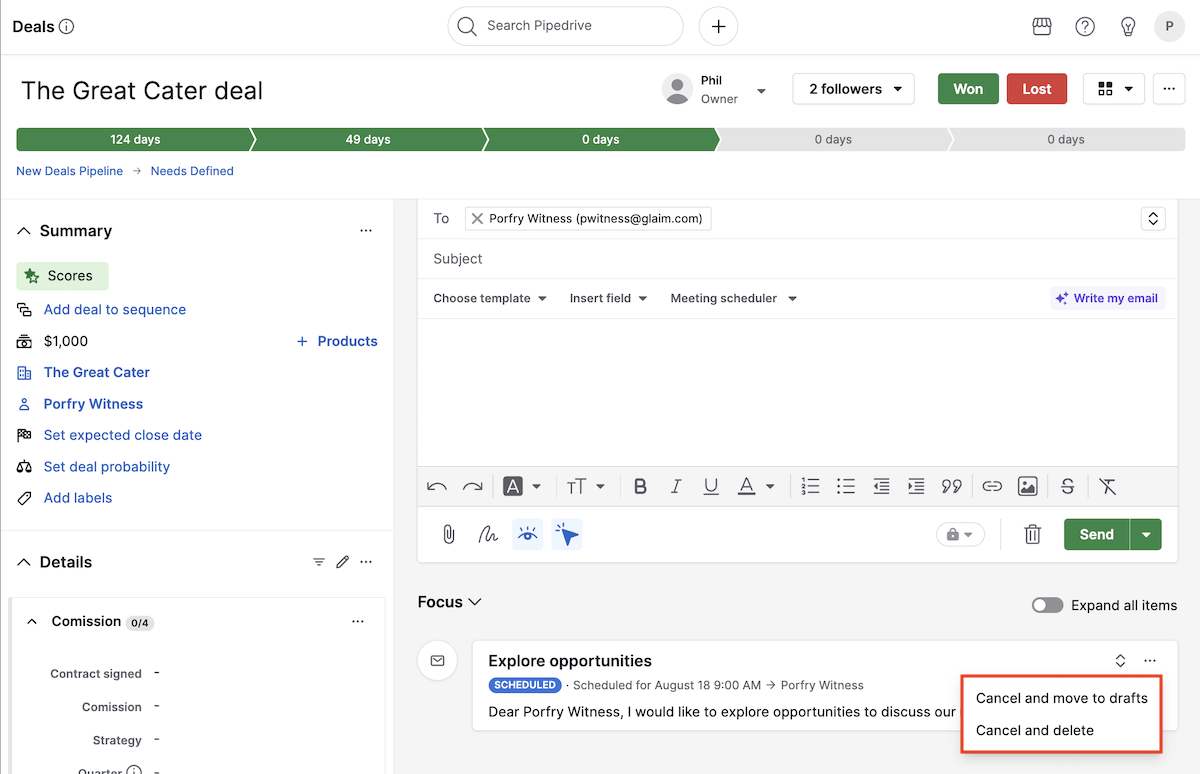
War dieser Artikel hilfreich?
Ja
Nein